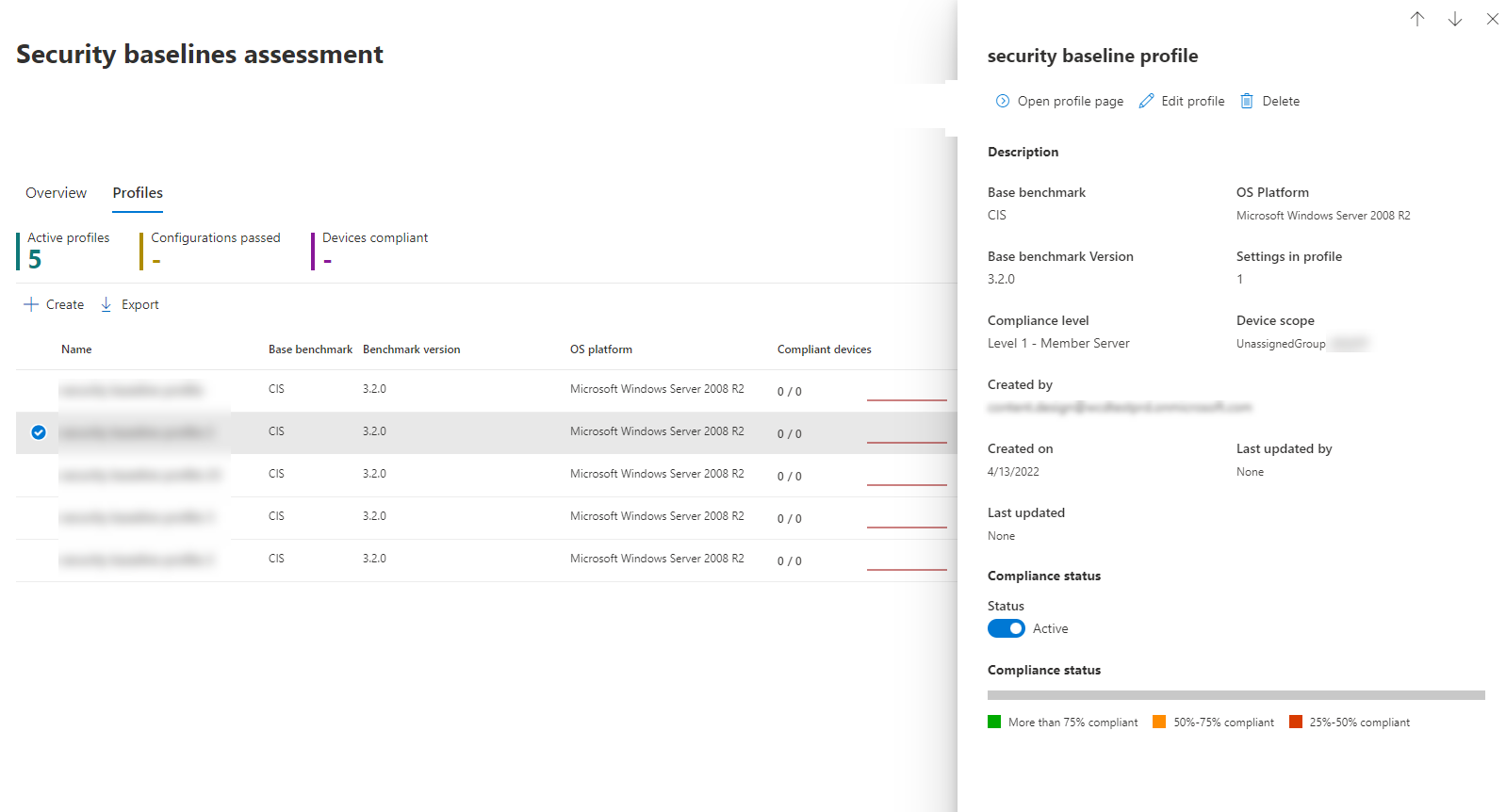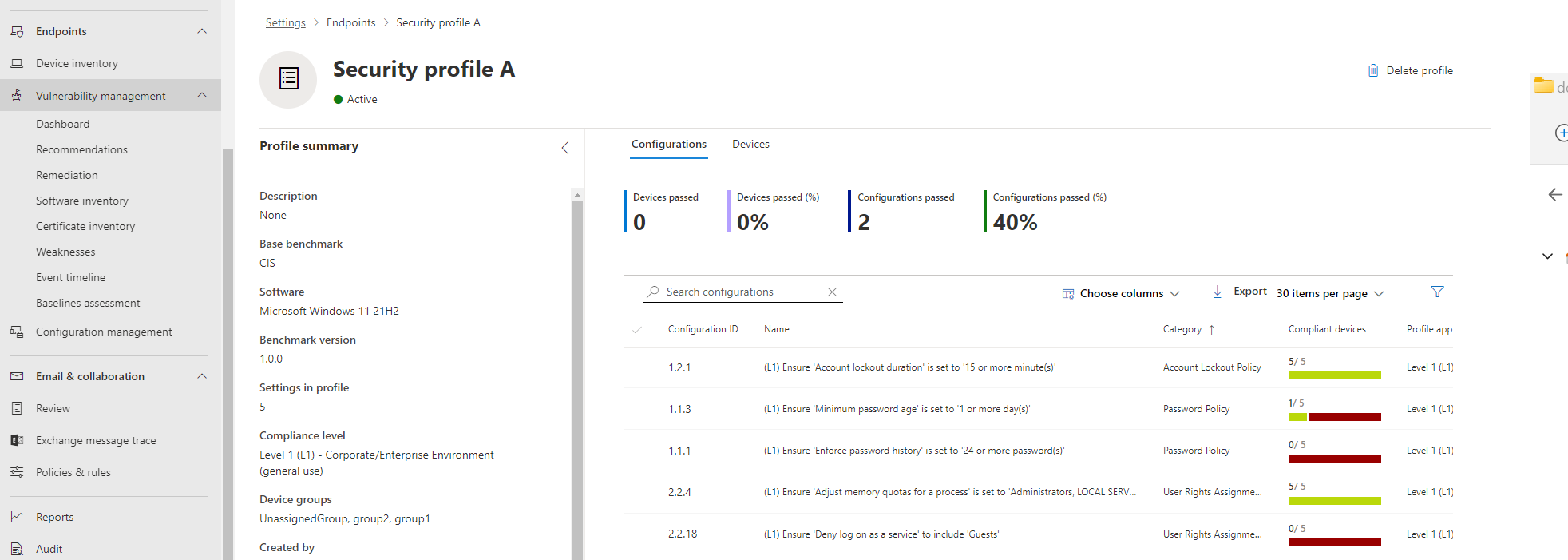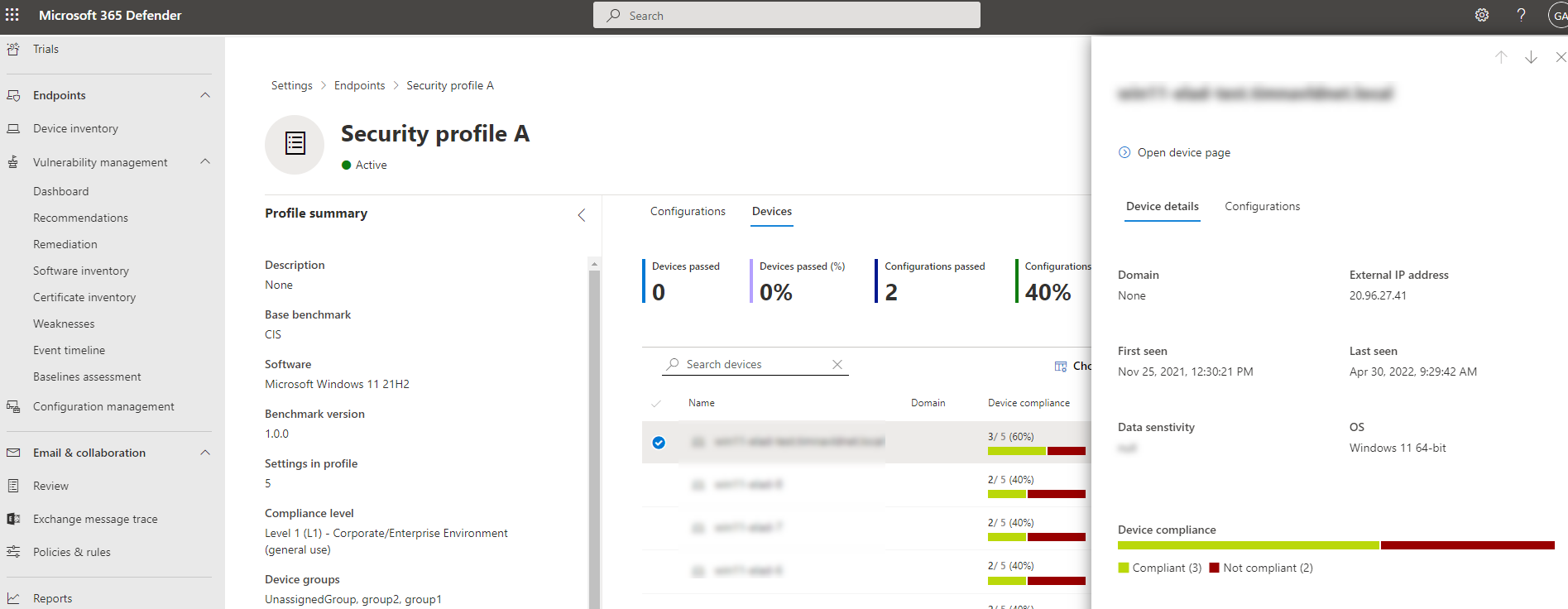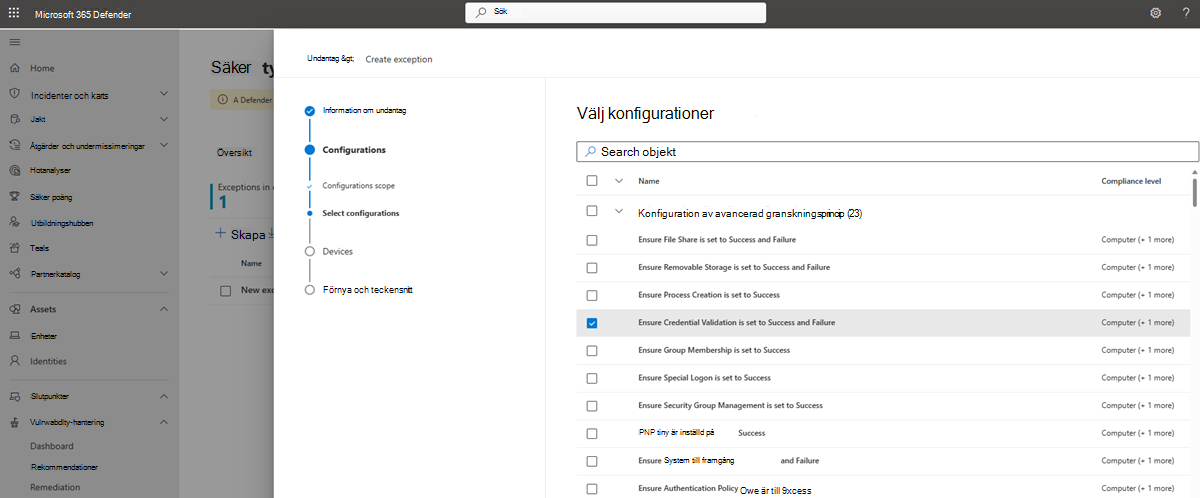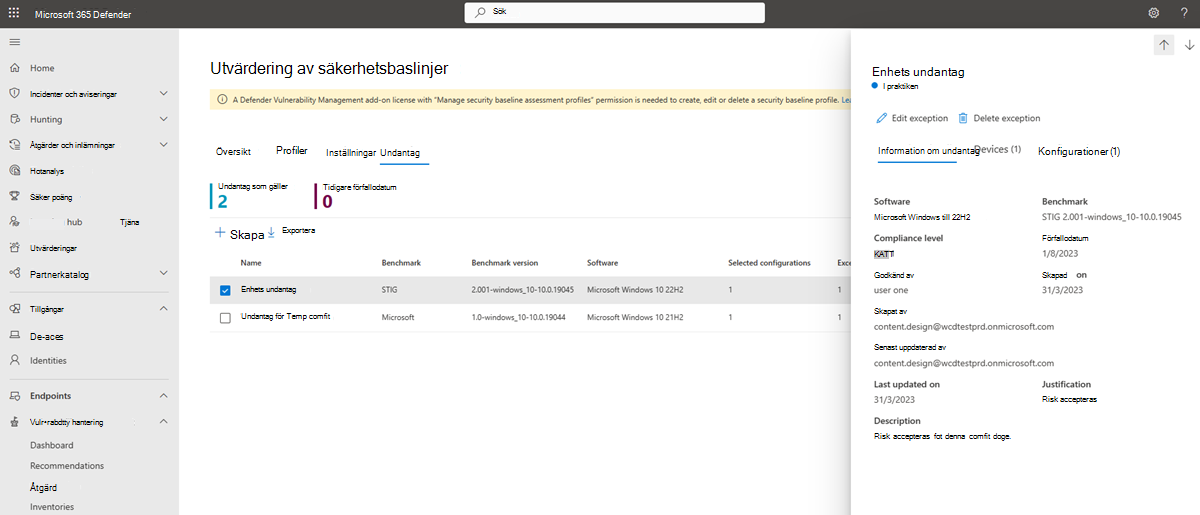Utvärdering av säkerhetsbaslinjer
Gäller för:
- Hantering av hot och säkerhetsrisker för Microsoft Defender
- Microsoft Defender XDR
- Microsoft Defender för serverplan 2
Obs!
Om du vill använda den här funktionen behöver du Microsoft Defender – hantering av säkerhetsrisker fristående eller om du redan är en Microsoft Defender för Endpoint Plan 2-kund, tillägget Defender Vulnerability Management.
I stället för att köra oändliga efterlevnadsgenomsökningar hjälper utvärderingen av säkerhetsbaslinjer dig att kontinuerligt och enkelt övervaka organisationens efterlevnad av säkerhetsbaslinjer och identifiera ändringar i realtid.
En säkerhetsbaslinjeprofil är en anpassad profil som du kan skapa för att utvärdera och övervaka slutpunkter i din organisation mot branschsäkerhetsmått. När du skapar en säkerhetsbaslinjeprofil skapar du en mall som består av flera inställningar för enhetskonfiguration och ett basmått att jämföra med.
Säkerhetsbaslinjer ger stöd för CIS-riktmärken (Center for Internet Security) för Windows 10, Windows 11 och Windows Server 2008 R2 och senare, samt STIG-riktmärken (Security Technical Implementation Guides) för Windows 10 och Windows Server 2019.
Obs!
Benchmarks stöder för närvarande endast konfigurationer av grupprincip objekt (GPO) och inte Microsoft Configuration Manager (Intune).
Tips
Visste du att du kan prova alla funktioner i Microsoft Defender – hantering av säkerhetsrisker utan kostnad? Ta reda på hur du registrerar dig för en kostnadsfri utvärderingsversion.
Kom igång med utvärdering av säkerhetsbaslinjer
Gå tillUtvärdering av säkerhetsriskhanteringsbaslinjer> i Microsoft Defender-portalen.
Välj fliken Profiler längst upp och välj sedan knappen Skapa profil.
Ange ett namn och en beskrivning för profilen för säkerhetsbaslinjer och välj Nästa.
På sidan Omfång för baslinjeprofil anger du profilinställningar som programvara, basmått (CIS eller STIG) och efterlevnadsnivån och väljer Nästa.
Välj de konfigurationer som du vill inkludera i profilen.
Välj Anpassa om du vill ändra tröskelkonfigurationsvärdet för din organisation.
Välj Nästa för att välja de enhetsgrupper och enhetstaggar som du vill inkludera i baslinjeprofilen. Profilen tillämpas automatiskt på enheter som läggs till i dessa grupper i framtiden.
Välj Nästa för att granska profilen.
Välj Skicka för att skapa din profil.
På den sista sidan väljer du Visa profilsida för att se utvärderingsresultaten.
Obs!
Du kan skapa flera profiler för samma operativsystem med olika anpassningar.
När du anpassar en konfiguration visas en ikon bredvid den för att indikera att den har anpassats och inte längre använder det rekommenderade värdet. Välj återställningsknappen för att återgå till det rekommenderade värdet.
Användbara ikoner att känna till:
 – Den här konfigurationen har anpassats tidigare. När du skapar en ny profil om du väljer Anpassa visas de tillgängliga varianter som du kan välja mellan.
– Den här konfigurationen har anpassats tidigare. När du skapar en ny profil om du väljer Anpassa visas de tillgängliga varianter som du kan välja mellan.
 – Den här konfigurationen har anpassats och använder inte standardvärdet.
– Den här konfigurationen har anpassats och använder inte standardvärdet.
Översikt över utvärdering av säkerhetsbaslinjer
På översiktssidan för utvärdering av säkerhetsbaslinjer kan du visa enhetsefterlevnad, profilefterlevnad, enheter med högst fel och de vanligaste felkonfigurerade enheterna.
Granska utvärderingsresultat för säkerhetsbaslinjeprofil
På sidan Profiler väljer du någon av dina profiler för att öppna en utfälld meny med ytterligare information.
Välj Öppna profilsida. Profilsidan innehåller två flikar Konfigurationer och Enheter.
Visa efter konfiguration
På fliken Konfigurationer kan du granska listan över konfigurationer och utvärdera deras rapporterade kompatibilitetstillstånd .
Genom att välja en konfiguration i listan visas en utfällning med information om principinställningen, inklusive det rekommenderade värdet (det förväntade värdeintervallet för en enhet som ska anses vara kompatibel) och källan som används för att fastställa de aktuella enhetsinställningarna.
Fliken Enheter visar en lista över alla tillämpliga enheter och deras kompatibilitetstillstånd mot den här specifika konfigurationen. För varje enhet kan du använda det aktuella värdet för att se varför det är kompatibelt eller icke-kompatibelt.
Visa efter enhet
På fliken Enheter kan du granska listan över enheter och utvärdera deras rapporterade kompatibilitetstillstånd.
När du väljer en enhet i listan visas en utfälld meny med ytterligare information.
Välj fliken Konfiguration för att visa kompatibiliteten för den här specifika enheten mot alla profilkonfigurationer.
Längst upp på panelen på enhetssidan väljer du Öppna enhetssida för att gå till enhetssidan i enhetsinventeringen. På enhetssidan visas fliken Baslinjeefterlevnad som ger detaljerad insyn i enhetens efterlevnad.
När du väljer en konfiguration i listan visas en utfälld meny med efterlevnadsinformation för principinställningen på den här enheten.
Skapa och hantera undantag
Du kan ha fall där du inte vill utvärdera specifika konfigurationer på vissa enheter. En enhet kan till exempel vara under tredjepartskontroll eller ha en alternativ åtgärd redan på plats. I dessa situationer kan du lägga till undantag för att undanta utvärderingen av specifika konfigurationer på en enhet.
Enheter som ingår i undantag utvärderas inte för de angivna konfigurationerna i baslinjeprofilerna. Det innebär att det inte påverkar en organisations mått och poäng, och det kan hjälpa organisationer att få en tydligare bild av deras efterlevnad.
Så här visar du undantag:
- Gå tillUtvärdering av säkerhetsriskhanteringsbaslinjer> i Microsoft Defender-portalen.
- Välj fliken Undantag högst upp
Så här lägger du till ett nytt undantag:
På fliken Undantag väljer du knappen Skapa.
Fyll i den begärda informationen, inklusive motiveringsorsaken och varaktigheten.
Välj Nästa.
På sidan Konfigurationsomfång väljer du programvara, basmått och efterlevnadsnivå och väljer Nästa.
Välj de konfigurationer som du vill lägga till i undantaget.
Välj Nästa för att välja de enheter som du vill inkludera i undantaget. Undantaget tillämpas automatiskt på enheter.
Välj Nästa för att granska undantaget.
Välj Skicka för att skapa ditt undantag.
På den sista sidan väljer du Visa alla undantag för att återgå till undantagssidan.
På sidan Undantag väljer du något av dina undantag för att öppna ett utfällt fönster där du kan se status, redigera eller ta bort ditt undantag:
Använda avancerad jakt
Du kan köra avancerade jaktfrågor i följande tabeller för att få insyn i säkerhetsbaslinjer i din organisation:
- DeviceBaselineComplianceProfiles: innehåller information om skapade profiler.
- DeviceBaselineComplianceAssessment: information om enhetsefterlevnad.
- DeviceBaselineComplianceAssessmentKB: allmänna inställningar för CIS- och STIG-benchmarks (inte relaterade till någon enhet).
Relaterade artiklar
Feedback
Kommer snart: Under hela 2024 kommer vi att fasa ut GitHub-problem som feedbackmekanism för innehåll och ersätta det med ett nytt feedbacksystem. Mer information finns i: https://aka.ms/ContentUserFeedback.
Skicka och visa feedback för